【解説!】就活に必須!ZOOMのアカウント名を変更しよう!
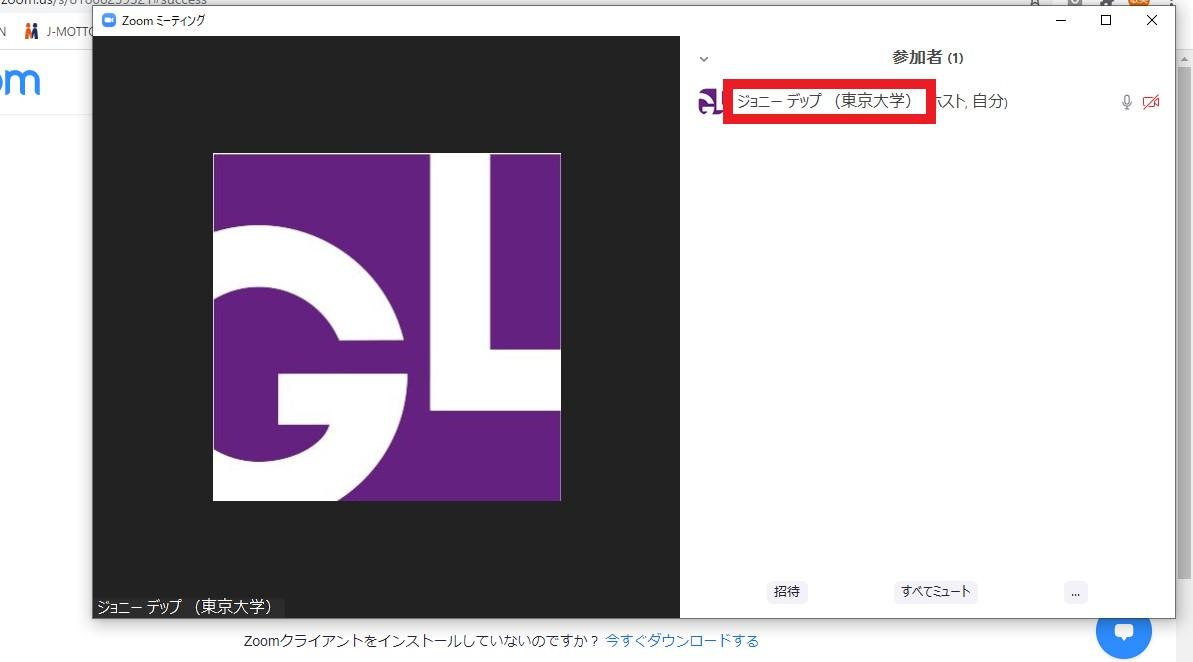
日本の就活で増えてきた、オンラインでの説明会や面接。そんなとき注意したいのが、皆さんのお名前の表記です。
英語表記(日本人には読みづらい!)、ニックネーム、学籍番号のまま・・なんていう場合には、「誰が予約者だかわからないから、待機室から入室許可できない」ということも。以下をしっかり確認し、これからのオンライン就活に備えましょう!
【外国人留学生の、就活時のアカウント名表記の基本!】
カタカナフルネーム + 大学名 (例)ジョニー デップ(東京大学)
あなたのアカウント名は大丈夫?
今回は、最も使われているオンラインシステム「ZOOM」を使ったアカウント名の変更方法をご説明します!
【1】事前にアカウント名を変更する>【パソコンの場合】
1.ZOOMへアクセスし、サインインする。
2.画面右上の「マイアカウント」から、「プロフィール」の設定ページへ移動する。
3.登録名の右横にある「編集」から編集画面へ進む。
4.「表示名」に自分の名前をカタカナで入力し、所属している大学名を( )で入力!
(例)
名:グローバル ハナコ 姓:(●▲大学)
5.「変更を保存」をクリックして、変更完了! 
【2】事前にアカウント名を変更する>【スマホの場合】
1.ZOOMアプリを起ち上げ、サインインする。
2.画面右下の「設定」をタップし、「自分のプロファイル」を表示する。
3.「表示名」をタップし、変更画面を表示する。
4.「名」に自分の名前をカタカナで入力。「姓」に所属している大学名を( )で入力!
(例)
名:グローバル ハナコ 姓:(●▲大学)
5.「保存」をタップし、変更完了! 
【3】入室後(会議がはじまった後)にアカウント名を変更する
ZOOM接続中に表示名を変更することも可能です。
その場合は「参加者」を選択し、自分の名前の右側に出てくる「詳細」をクリックすると、名前の変更ができます。
※ただし、この方法で変更した表示名は保存されず、次に接続した時には、元の表示名に戻ってしまいます。
まずは【1】【2】の方法で、ご自身のプロファイルページからアカウント表記名を変更しておくことをお勧めします。
スムーズに就職活動を進めるための事前準備として必要になりますので、
イベント参加の前に忘れることなく変更するようにしましょう! 
 グローバル人材と企業をつなぐジョブサイト
グローバル人材と企業をつなぐジョブサイト